Włącz przekierowanie portów dla Linksys E2500 (wersja oprogramowania 2.0)
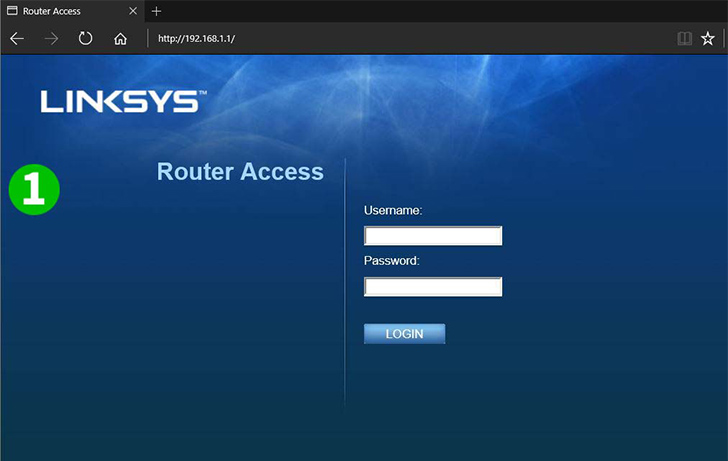
1 Zaloguj się do pulpitu nawigacyjnego routera, domyślnie URL to 192.168.1.1. Zaloguj się przy użyciu domyślnej nazwy użytkownika i hasła, jeśli go nie zmieniłeś. (Domyślne informacje logowania można znaleźć na pakiecie routera lub na dolnej/tylnej naklejce routera)
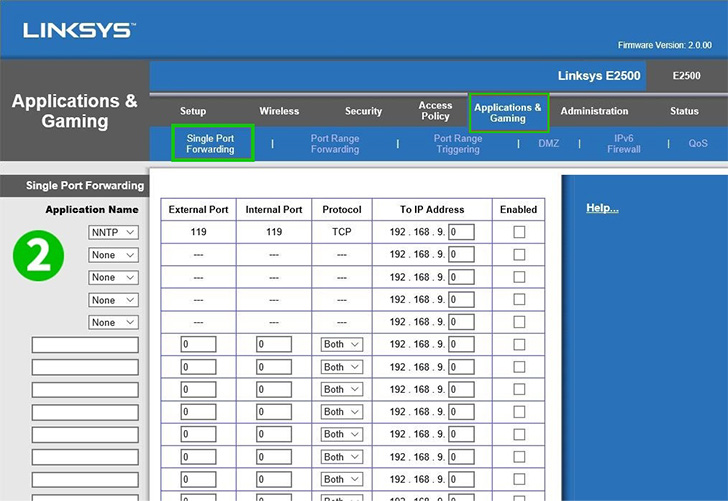
2 Z górnego paska menu przejdź do „Applications & Gaming”, a następnie wybierz podmenu „Single Port Forwarding”
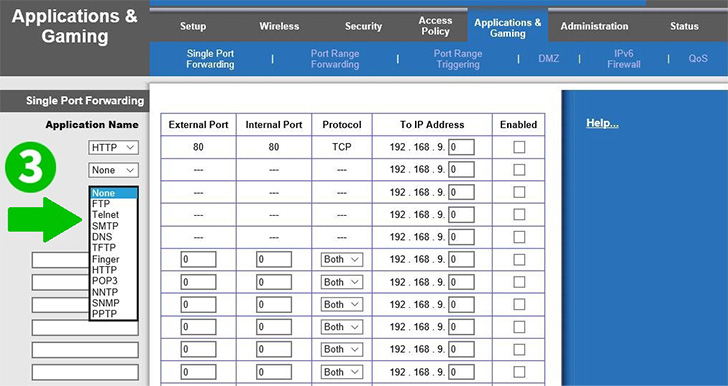
3 Wybierz „HTTP” z menu rozwijanego, określony port wymagany dla tego protokołu zostanie umieszczony automatycznie.
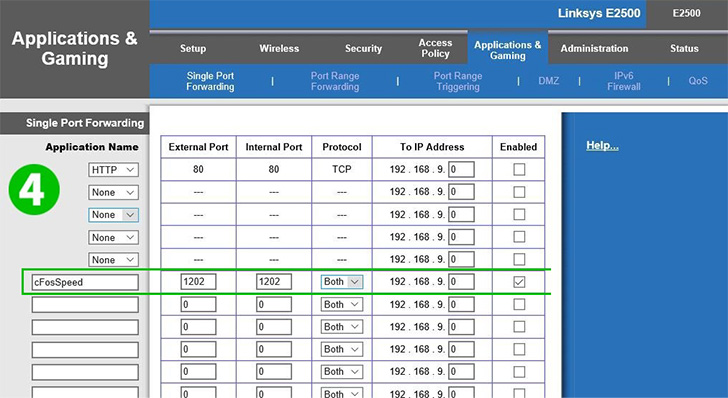
4 Jeśli chcesz przekazać niestandardowy lub określony port, nadaj mu nazwę widoczną na rysunku „cFosSpeed”, a następnie żądany port i wybierz protokół „Both”, jeśli nie masz pewności, którego potrzebujesz (TCP lub UDP) . Wpisz adres IP komputera, na którym działa cFos Personal Net, w polu „To IP Address”.
Nie zapomnij również zaznaczyć pola wyboru „Enabled” po prawej stronie, aby włączyć przekazywanie
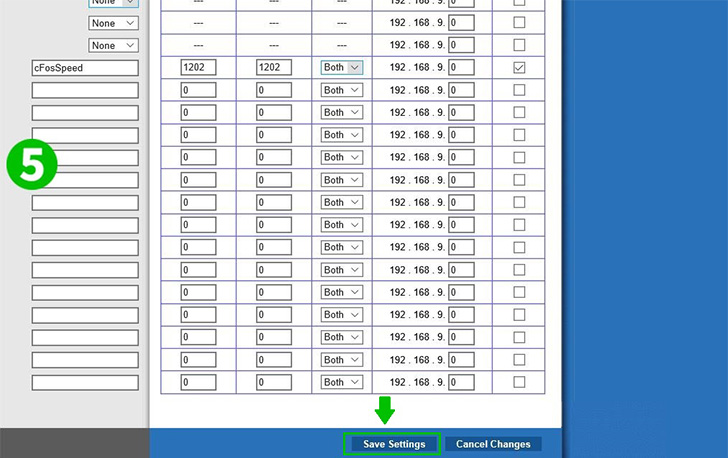
5 Kliknij „Save Settings”, aby zapisać i zastosować wprowadzone zmiany
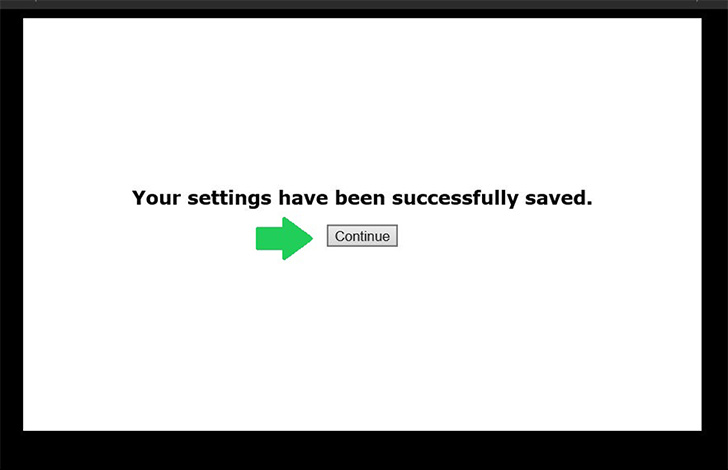
6 Kliknij „Continue”. Teraz pomyślnie przesłałeś żądany port
Przekierowanie portów jest teraz skonfigurowane dla twojego komputera!
Włącz przekierowanie portów dla Linksys E2500 (wersja oprogramowania 2.0)
Instrukcje dotyczące aktywacji przekierowania portów dla Linksys E2500